如何快速恢复Windows 7的网络设置?
使用命令提示符进行网络重置
1.打开命令提示符:点击“开始”按钮,在搜索框中输入cmd,然后按回车键,或同时按下Win + R键,输入cmd后点击确定。
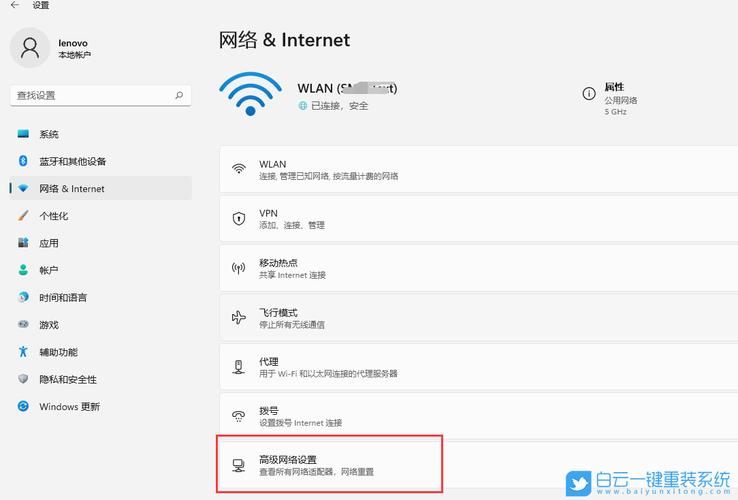
2.执行重置命令:在命令提示符窗口中,依次输入以下命令并按回车执行:
```plaintext
netsh int ip reset
netsh winhttp reset proxy
ipconfig /flushdns
```

3.重启计算机:完成以上步骤后,需要重启计算机以使更改生效。
通过控制面板重置网络设置
1.进入控制面板:点击“开始”菜单,选择“控制面板”。
2.修改适配器设置:在“控制面板”中找到并点击“网络和共享中心”,然后点击“修改适配器设置”。
3.配置IP地址:在“网络连接”页面,找到当前使用的网络连接,右键点击选择“属性”,在“Internet协议版本4 (TCP/IPv4)”属性中,选择“自动获取IP地址”和“自动获取DNS服务器地址”,点击确定保存设置。
4.重启计算机:完成上述步骤后,重启计算机以应用更改。
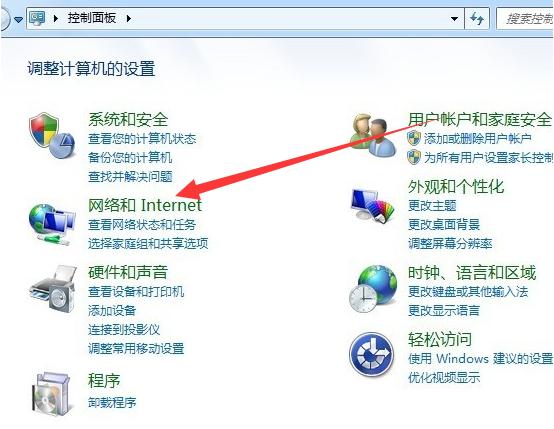
重置网络到初始状态
1.打开命令提示符:同上,通过“开始”菜单或“运行”对话框打开命令提示符。
2.执行重置命令:在命令提示符中输入netsh winsock reset,按回车执行,成功提示后,重启计算机完成重置。
注意事项
1. 确保以管理员身份登录计算机。
2. 重置网络可能会导致之前保存的网络配置信息被清除,请提前备份重要信息。
3. 如果通过无线网络连接,确保无线网络路由器正确连接且密码正确。
相关问题与解答
1、问:为什么有时候需要重置网络?
答:网络设置可能因为软件冲突、配置错误或其他未知原因导致无法正常上网,重置网络可以恢复系统默认的网络设置,帮助解决这些问题。
2、问:如果重置后仍然无法上网怎么办?
答:如果重置后问题依旧存在,可能需要检查网卡驱动程序是否为最新,或尝试禁用并重新启用网络连接,检查是否有防火墙或安全软件阻止了网络连接。
通过上述方法,您可以有效地解决Windows 7系统中遇到的网络问题,如果问题持续存在,建议进一步检查硬件设备或联系技术支持。
到此,以上就是小编对于Windows7怎么重置网络?的问题就介绍到这了,希望介绍的几点解答对大家有用,有任何问题和不懂的,欢迎各位朋友在评论区讨论,给我留言。










